2008 年 3 月 12 日anchor dolipoを入れるとBwanaDikが動かなくなるという問題は自然に解決dolipoを入れるとディスクキャッシュがやたら増えるという問題をどうやら解決したようだという記事にもちょっと書いたが、ディスクキャッシュの総量に規制をかけるタイプのバージョンアップから、BwanaDikの表示が動かなくなるという不具合に触れた。 ところがこれは何度か再起動して再ログインするうちに自然に治ってしまった。 dolipoについては絶賛する声とその出自を怪しむ両極の声があるが、原理はシンプルなものだし実際使ってみて、その効果はかなり高いと感じる。 問題が無くて効果が高いなら推奨せざるを得ないのだがどうだろうか? 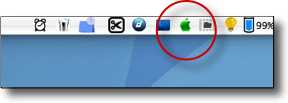
dolipoを起動するとネットに接続していても BwanaDikが接続に失敗したという表示を出していた しかしそれが(自然に)改善したので私のところでは問題が無くなった 2008 年 3 月 13 日anchor ギターナッツだったオジサン達には垂涎じゃないかな・・・まるでロー◯ンドのギターエフェクトだよ、これこちらの というかオジサンは、これの実物を使いこなすためにMacにかけたよりも遥かにたくさんの時間と情熱を費やしたぞ。 そういう知識が活かせるならありがたい限りなのだが。 ソースはこちら。 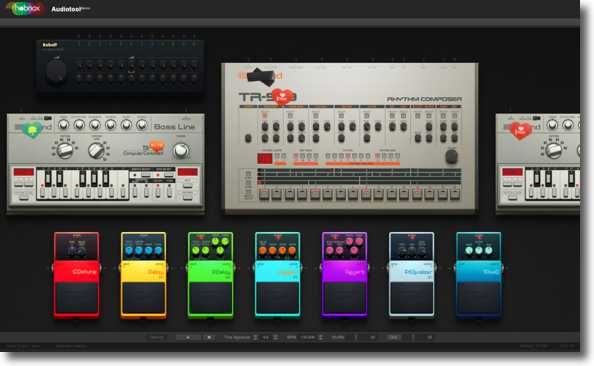
Audiotoolの操作画面 このインターフェイスを見て何の説明が必要か? 
特にうっとりしてしまうのがこいつら 昔こいつらを一つ手に入れるたびに表現の幅が広がるような世界の広がりを感じた 何だか今夜は久しぶりにギターアンプに火を入れたくなった anchor Safariのキャッシュを恒常的にオフる〜Terminal編(追記あり)昨年来のSafariとの苦闘以来そのキャッシュ機能をオフって使っているのだが、起動するたびにデフォルトのキャッシュを使う設定に戻ってしまう。 キャッシュをキャンセルする設定がSafariにはデフォルトでついていない。 早速メモφ(。_。) なおこれと同じ効果をOnyXでも得られる dolipoを使う時にはこの設定はやっておいた方が良いと思う。 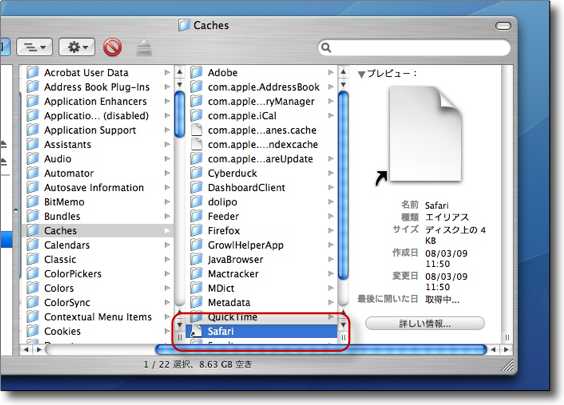
OnyXでキャッシュを無効にするとSafariのキャッシュフォルダがエイリアスに変わる 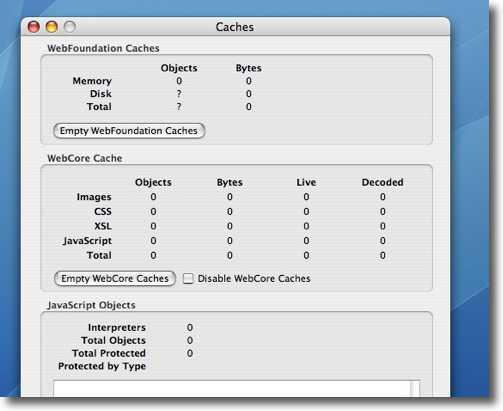
そうすると当然ながらキャッシュ無効のところにいちいちチェックを入れなくても この通りキャッシュはゼロのまま <追記> 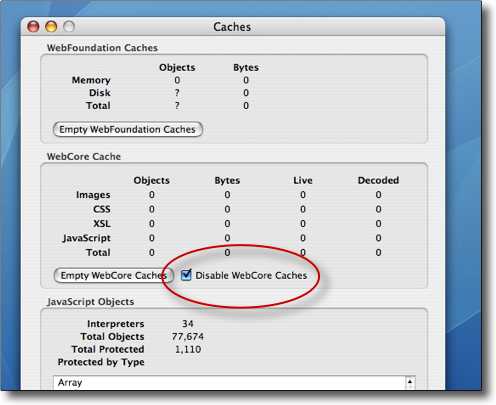
キャッシュを無効にする一番簡単確実な方法はdebugの「Show Cache Window」で 「WebCoreキャッシュを無効にする」のチェックを入れることだ ただしこの設定は1回きり有効で起動ごとに設定する必要がある <さらに追記> 2008 年 3 月 14 日anchor  iDelete QT and Flash Caches(Freeware) もうこれは名前の通り、QuicktimeとFlashのキャッシュを削除してくれる専用アプリ。 作者の説明によると、QuicktimeでFlashビデオ(flvとかのことか?)を見ているとキャッシュが溜まってきて不具合が発生するので、その問題を解決するとのことだ。 私自身はまだそういう不具合は体験したことがないが、こういうユーティリティもあるということで 
iDelete QT and Flash Cachesを起動するとこういう画面が現れる 「Run」のボタンをクリックするとキャッシュクリアが進行する 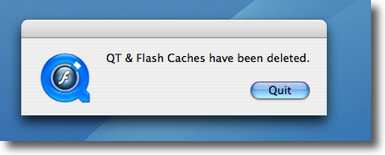
終了するとこのような表示に変わる 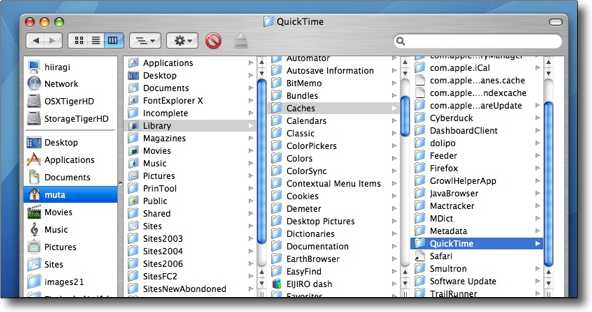
削除されるのはここの"~/Library/Caches/QuickTime"の中身 2008 年 3 月 16 日anchor  OpenOffice.org- Mac OS X ネイティブ アクア(Aqua)版(Freeware) 以前ここで紹介したOpenOfficeのMacOSXネイティブ板の開発がかなり進んで来ているようだ。 OpenOfficeはもともとUNIX、Linux、Windowsなどのクロスプラットフォームで開発された、MSOfficeに変わるOfficeSuites。 実用段階までもう一歩と思ったのは、日本語環境の整備がまだかなり遅れているからだったが、今回また最新版をテストしてみてそれもかなり改善していることを知った。 以前はメニューや入力などの日本語環境がほとんど壊滅的で、無料ビュアーとして以外使い道がない感じだった。 また日本語環境もことえりで入力できるし、システムフォントも使えるようになった。 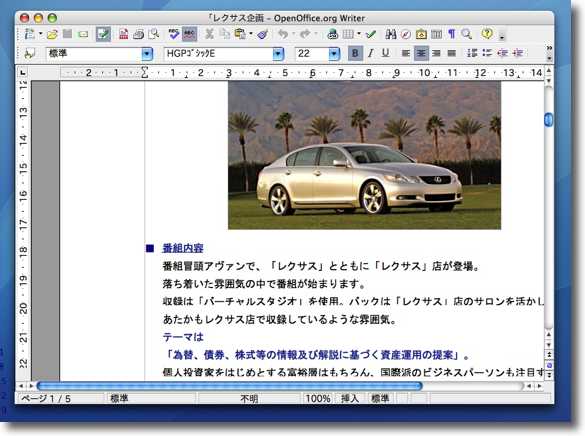
OpenOfficeで表示したWordファイル レイアウト崩れなどほぼなくなってビュアーとしては実用段階に入った フォント名などもちゃんと日本語で表示するようになったしフォント切り替えも 日本語フォント同士で問題なく切り替えられるようになった 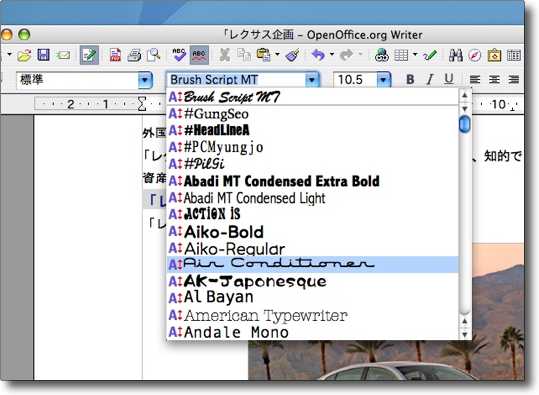
フォントプルダウンがフォントのプレビューを兼ねていたり いろいろうれしい機能もついている 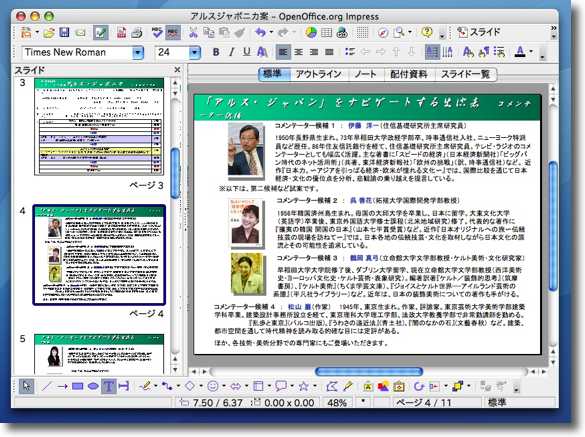
Power Pointファイルの表示もかなり良好でスライド表示も実用レベル ただしロケールが不完全なのかWordもPower Pointも日本語入力すると 虹色ボールが出てなかなか先に進めないなど文書作成ではまだ非実用的 <追記> あと望むらくはもう少し軽く、軽快に動くようにしてもらうということか。 ダウンロードはこちらのサイトからできる。 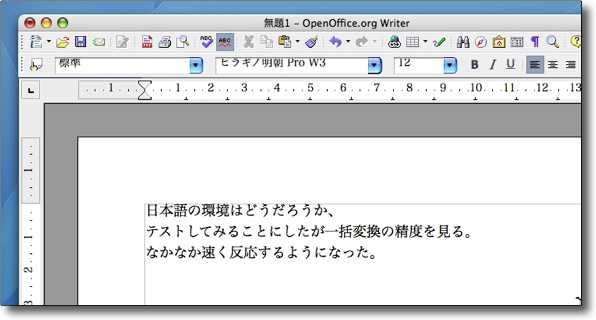
v.2.4ではほぼ絶望的だった日本語入力が可能になった まだかなりもたつくが実用段階に入ったと言える anchor  TypeTrace(Freeware) このアプリ上で叩いたキー操作をビデオのように再生してくれるアプリ。 これはキーロガーのようにパソコン上の全てのキー操作ということではなく、このアプリのテキスト画面で叩いたキー操作の様子だけを記録する。 再生してみると自分のキー操作の癖が分かったりで、なかなか面白い。 画面に文字が現れて変換されていく様子だけでなく、「バーチャルキーボード」を表示して叩いたキーも表示できる。 
TypeTraceの表示画面 左上のRECボタンをクリックしてテキストエリアに文字をひたすら入力 止めて右隣の再生ボタンをクリックしてひたすら見るというそれだけのアプリ 下のスライドで好きなところまで戻したり早送りしたりできる メニューコマンドからバーチャルキーボードを呼び出して自分のキーの癖を見ることも可 小説など長文を書く人が、好きなところに戻ったりということに使えるか あとワープロ検定とかあった時代にはこういうアプリが欲しかったかもしれない 2008 年 3 月 17 日anchor  Cheap MP3 Player(Freeware) シンプルこの上ない音楽プレイヤー。 作者さんによると いうだけあってCPUもメモリも使用量が大変少なく、フロントのアプリケーションの動作にほとんど影響を与えない。 だからこういうアプリには存在意義はあると思う。 
Cheap MP3 Playerのフェイスはシンプルそのもの 送り再生戻しのボタンとプレイリスト選択のプルダウン、 その右がリピート再生のチェックと操作系はこれだけ 曲はmp3をドロップしてリストに追加できる 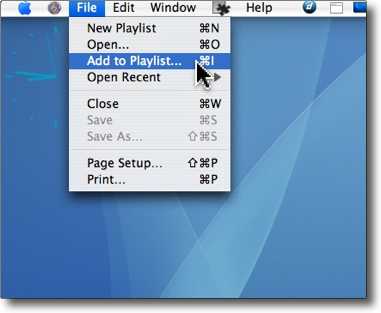
またメニューからプルダウンで「プレイリストに追加」からフォルダ単位の登録も可能 好みのリストをどんどん作って気分でリストを選ぶのが吉 2008 年 3 月 18 日anchor  TinyCal(Shareware) 卓上カレンダー機能に徹したメニューエクストラカレンダー。 機能としては、メニューアクストラからプルダウンで、カレンダーを表示する。 また各国の祝日を表示できるのも秀逸だ。 ここまではフリー版でも利用できる機能だが、シェアウエアにレジストするとGoogleカレンダーと同期できて、その予定を表示したりできる。 軽いしジャマにならないし時計機能とか欲張らなければ使えるカレンダーだと思う。 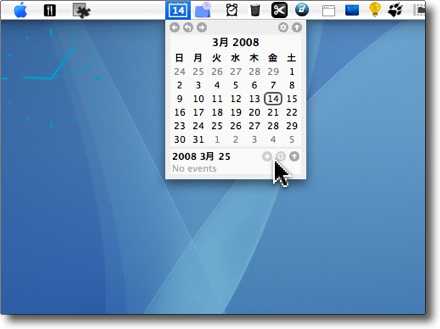
TinyCalのメニューアイコンをクリックした状態 レジストしていれば下にGoogleカレンダーの予定などが表示される(に違いない) 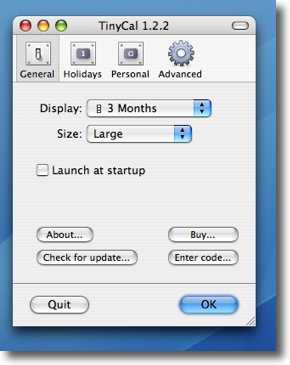
設定で2ヶ月表示、3ヶ月表示、12ヶ月表示などが選べる カレンダーの大きさも若干修正できる 「Holidays」で祝日を表示する設定も可 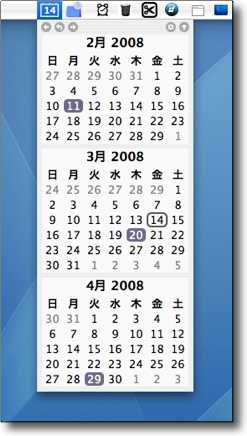
例えば日本の祝日を表示した3ヶ月カレンダーのラージ表示 これだけでも卓上カレンダーとしての機能は充分だ 2008 年 3 月 19 日anchor  MercuryMover(Shareware) キーボードから手を離さずに、キー操作だけでウインドウの移動、リサイズを行えるシステム環境設定ペイン。 そういう目的ならRubiscoを今まで使っていて、これはダイレクトにウインドウ移動、リサイズができてすばらしいのだが残念ながらCocoaアプリにしか利かない。 このMercuryMoverはホットキーで移動操作のインポーズを呼び出して、その画面が表示されているときのみキー移動、リサイズが有効になるという従来のポインタ移動にキー操作を変換する方法でこれを可能にした。 ピクセルサイズで、ウインドウ移動をしたり、ウインドウのサイズを変更する必要がある人は、写真を扱ったり何かの開発環境を触っていたりの専門的な人だろうけど、そういう動作にも対応している。 移動量はシステム環境設定ペインのMercuryMover/Advansedの設定に入ってそれぞれのキーの組み合わせで移動量を設定できるのが禿しく便利。 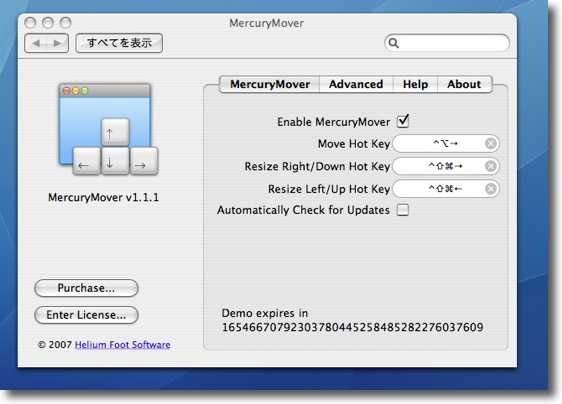
MercuryMoverの環境設定ペインの画面 「Enable MercuryMover」のチェックを入れると有効になる 上から「ウインドウの移動」「ウインドウ右下を動かしてサイズ変更」 「ウインドウ左上を動かしてサイズ変更」メニューがあり それぞれのモードを呼び出すホットキーを呼び出す 自分の環境で他とぶつからない使いやすいホットキーの組み合わせを設定する 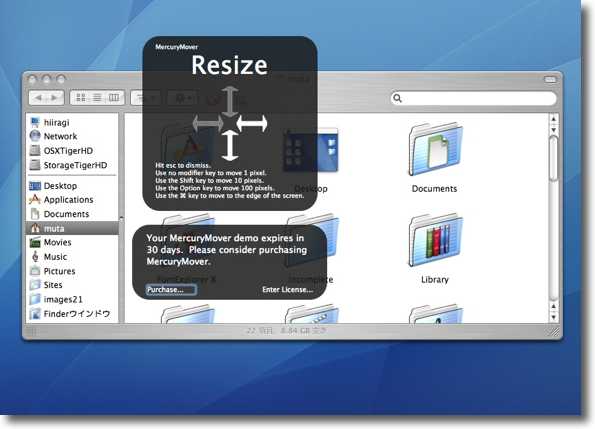
リサイズを呼び出すとこんな表示が出る この状態でアローキー、あるいは装飾キー+アローキーでサイズの変更ができる 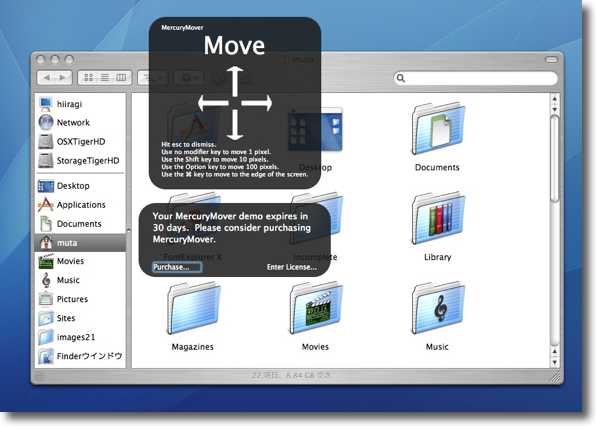
こちらはウインドウの移動を呼び出したところ この調子で完全にキーボードだけでウインドウの操作ができる 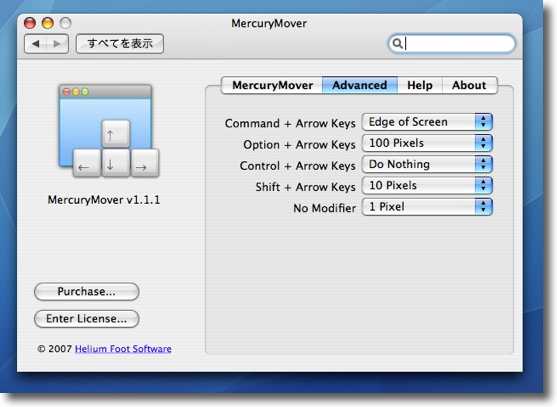
装飾キーとアローキーの組み合わせでそれぞれ移動量を設定できるのが便利 デフォではアローキーのみは1ピクセルずつの移動になっているが、 そんな細かい操作は必要ないという人は10ピクセルを割り当てると快適かもしれない |